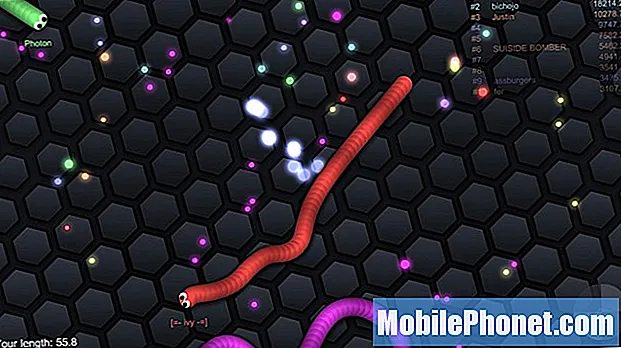Obsah
Máte problém s Huawei P30 bez signálu? Ak váš Huawei P30 prerušovane alebo natrvalo stráca signál, musíte urobiť niekoľko krokov, aby ste určili, kde je príčina. Postupujte podľa našich krokov na riešenie problémov v tejto príručke a problém vyriešte.
Skutočná oprava pre Huawei P30 Žiadny signál riešenie problémov so sieťou na Huawei P30
Oprava problému so signálom Huawei P30 No Signal nie je taká náročná, ale musíte urobiť niekoľko vecí. Môže to mať niekoľko možných dôvodov, takže je potrebné vykonať súbor krokov logického riešenia problémov. Zistite, čo môžete urobiť, aby ste na svojom Huawei P30 opravili žiadny signál.
Huawei P30 Oprava bez signálu č. 1: Skontrolujte, či je sieť pripojená
Ak máte problém so zariadením Huawei P30 No Signal, prvým krokom pri riešení problémov, ktorý musíte urobiť, je skontrolovať, či sa jedná o problém so sieťou. To znamená skontrolovať, či signál úplne zmizol alebo či prerušovane zhasína. Ak je úplne preč, čo znamená, že vôbec nie je indikátor signálu, potvrďte pomocou iného telefónu, či ide o problém so sieťou. Ak poznáte niekoho, kto používa rovnakého operátora siete ako vy, skúste sa opýtať, či má jeho telefón signál.
Na druhej strane, ak je signál prerušovaný, môže to znamenať, že sú v hre ďalšie faktory. Pokračujte v riešení problémov nižšie, aby ste zúžili príčiny.
Huawei P30 Oprava bez signálu č. 2: Skontrolujte SIM kartu
Jedným zo základných faktorov, ktoré v tejto chvíli musíte tiež skontrolovať, je SIM karta. Môžete to urobiť tak, že vypnete telefón a dočasne vyberiete kartu SIM. Potom počkajte niekoľko sekúnd a potom znova vložte SIM kartu. Ak to pomáha, nezabudnite tiež vyčistiť SIM kartu tak, že pred opätovným vložením utriete medené kontakty. SIM karty sa zriedka pokazia, ale úplné zlyhanie nie je neslýchané. Vo väčšine prípadov môže byť dôvod, prečo SIM karta nemusí správne fungovať, problém s účtom. Inokedy to môže byť fyzické poškodenie alebo špina, ktorá sa drží na medených kontaktoch. Či tak alebo onak, najlepším spôsobom, ako skontrolovať, či SIM karta funguje dobre, je zaobstarať si novú. Ak je to možné, skúste navštíviť obchod miestneho operátora a zistite, či nie je možné vymeniť kartu SIM. Nezabudnite požiadať o pokyny, ako uchovať svoje číslo, aby ste predišli problémom s účtom. Ak je zaobstaranie novej SIM karty príliš veľa, skúste vložiť svoju aktuálnu SIM kartu do iného kompatibilného telefónu a zistiť, či funguje. Ak sa to stane, pokračujte ďalším krokom na riešenie problémov.
Huawei P30 Žiadna oprava signálu # 3: Vykonajte mäkký reset
Reštartovanie zariadenia dokáže niekedy zázraky. Ak žiadny z návrhov doteraz nefungoval, nezabudnite vynútiť reštart telefónu. Pokúste sa vykonať nútený reštart stlačením a podržaním vypínača na 10 až 15 sekúnd. Ak váš telefón funguje, mal by sa reštartovať a mali by ste cítiť vibráciu a vidieť logo Huawei. Ak vibrácie nepociťujete a obrazovka je stále prázdna, stlačte a podržte vypínač dlhšie, kým neuvidíte samotné reštartovanie zariadenia.
Ak sa po niekoľkých pokusoch o reštartovanie zariadenia nič nezmení, môžete od tohto riešenia problémov upustiť a pokračovať k nasledujúcim.
Huawei P30 Žiadna oprava signálu č. 4: Obnovte nastavenia siete
Zariadenie Huawei môže niekedy naraziť na problémy so sieťou, ak sú nastavenia siete nesprávne. To neznamená, že ste osobne vykonali nejaké nesprávne zmeny. Aplikácia alebo aktualizácia môžu niekedy viesť k zmenám, ktoré nie sú optimálne pre iné aplikácie alebo operačný systém. Môže dôjsť k zlej konfigurácii siete z mnohých dôvodov. Teraz môžete urobiť, aby ste sa uistili, že všetky nastavenia siete vrátite na pôvodné hodnoty, aby ich systém mohol používať vpred. Ak chcete resetovať všetky nastavenia siete, postupujte takto:
- Otvorte aplikáciu Nastavenia.
- Prejdite na Rozšírené nastavenia.
- Prejdite na položku Zálohovať a resetovať a klepnite na ňu.
- Z daných možností vyberte Network Settings Reset.
- Ak sa zobrazí výzva, prečítajte si varovnú správu a potom dvakrát klepnite na Obnoviť nastavenia siete.
Umožnite zariadeniu dokončiť obnovenie nastavení siete a obnoviť predvolené hodnoty. Po dokončení obnovenia nastavení siete reštartujte telefón a znova sa pripojte k sieti Wi-Fi.
Huawei P30 Oprava bez signálu č. 5: Ručné prepnutie do iného sieťového režimu
Niekedy je manuálny výber siete dobrou opravou pre problém Huawei P30 No Signal. Nezabudnite tento krok vyskúšať, aby ste zistili, či problém neskôr zmizne.
- Otvorte aplikáciu Nastavenia.
- Klepnite na Bezdrôtové pripojenie a siete.
- Klepnite na Mobilná sieť.
- Klepnite na Preferovaný typ siete.
- Vyberte pomalší režim siete.
- Reštartujte telefón.
- Zopakujte kroky 1–4.
- Vyberte najrýchlejšiu dostupnú sieť.
- Skontrolujte problém.
Huawei P30 Žiadna oprava signálu č. 6: Skontrolujte signál v núdzovom režime
Aplikácia tretej strany môže niekedy spôsobiť problémy alebo narušiť operačný systém. Problémy so sieťou kvôli zlej aplikácii nie sú v zariadeniach Huawei neslýchané. Reštartujte telefón do bezpečného režimu a zistite, či je to tak. V bezpečnom režime by nemalo byť možné spustiť žiadnu aplikáciu tretej strany. Takže ak wifi funguje bezpečne v bezpečnom režime, môžete sa staviť, že na vine je zlá aplikácia tretej strany. Tu je postup, ako ho zaviesť do bezpečného režimu:
- Vypnite zariadenie.
- Znova ho zapnite.
- Keď uvidíte animáciu Huawei na obrazovke, stlačte a podržte tlačidlo zníženia hlasitosti.
- Po dokončení spustenia zariadenia sa v ľavom dolnom rohu zobrazí bezpečný režim.
- Teraz, keď sa zariadenie spustilo v bezpečnom režime, nabite ho a skontrolujte, či existuje rozdiel.
Nezabudnite: bezpečný režim blokuje aplikácie tretích strán, ale nehovorí vám, ktorá z nich je skutočnou príčinou. Ak si myslíte, že v systéme je nečestná aplikácia tretej strany, musíte ju identifikovať. Tu je presne to, čo musíte urobiť:
- Spustite počítač do bezpečného režimu.
- Skontrolujte problém.
- Keď potvrdíte, že je na vine aplikácia tretej strany, môžete začať odinštalovať aplikácie jednotlivo. Navrhujeme, aby ste začali s najnovšími, ktoré ste pridali.
- Po odinštalovaní aplikácie reštartujte telefón do normálneho režimu a skontrolujte problém.
- Ak je váš Huawei P30 stále problematický, opakujte kroky 1–4.
Huawei P30 Žiadna oprava signálu č. 7: Nainštalujte si aktualizácie operátora
Niektoré problémy so sieťou je možné vyriešiť iba zmenou softvérových kódov. Ak vaše zariadenie v tomto okamihu stále vykazuje problém so žiadnym signálom, nezabudnite nainštalovať všetku dostupnú aktualizáciu softvéru, ktorá momentálne existuje. Ak nie je k dispozícii vôbec žiadna aktualizácia, jednoducho tento návrh ignorujte. Niektoré problémy so sieťou je možné vyriešiť iba zmenou softvérových kódov. Ak vaše zariadenie v tomto okamihu stále vykazuje problém so žiadnym signálom, nezabudnite nainštalovať všetku dostupnú aktualizáciu softvéru, ktorá momentálne existuje. Ak nie je k dispozícii vôbec žiadna aktualizácia, jednoducho tento návrh ignorujte. Tu je postup, ako manuálne skontrolovať aktualizácie softvéru na P30:
- Choď do nastavení.
- Klepnite na Systém.
- Vyberte možnosť Aktualizácia systému.
- Klepnite na možnosť Skontrolovať dostupnosť aktualizácií.
Ak chcete skontrolovať všetky čakajúce aktualizácie aplikácií, ktoré ste si stiahli prostredníctvom aplikácie Obchod Google Play, spustite Obchod Play a potom prejdite do sekcie Aktualizácie. Potom sa zobrazí zoznam aplikácií s čakajúcimi aktualizáciami. Stačí klepnúť na Aktualizovať a nainštalovať jednotlivé aktualizácie aplikácií, alebo klepnúť na Aktualizovať všetko a súčasne aktualizovať aplikácie.
Nezabudnite po inštalácii aktualizácií reštartovať / soft resetovať váš P30, aby ste sa uistili, že sú všetky nové zmeny softvéru správne implementované, a aby ste zabránili zneužitiu akejkoľvek aplikácie.
Huawei P30 No Signal fix # 8: Vymažte oblasť vyrovnávacej pamäte
Aby bolo možné aplikácie rýchlo načítať, Android ukladá často používané položky, ako sú odkazy na webové stránky, obrázky, videá, reklamy, okrem iného do časti v internom úložisku, ktorá sa nazýva oddiel medzipamäte. Niekedy môžu byť tieto položky súhrnne nazývané systémová medzipamäť zastarané alebo poškodené, čo spôsobí problémy s výkonom alebo chyby. Aby ste zaistili, že váš telefón bude fungovať efektívne a vyrovnávacia pamäť bude v najlepšom stave, chcete pravidelne vymazávať oddiel vyrovnávacej pamäte (asi raz za niekoľko mesiacov). Pri riešení akýchkoľvek problémov s aplikáciami to môže byť tiež jeden z krokov na riešenie problémov. Postup:
- Pri vypnutom telefóne stlačte a najmenej 10 sekúnd podržte súčasne tlačidlá zvýšenia hlasitosti a napájania.
- Keď sa zobrazí logo Honor, pustite tlačidlá.
- Krátko po zobrazení loga sa na obrazovke EMUI zobrazí možnosti režimu obnovenia.
- Stlačením tlačidla zníženia hlasitosti prejdite na a zvýraznite možnosť Vymazať oddiel medzipamäte.
- Potom výber potvrďte stlačením tlačidla napájania.
- Pomocou tlačidiel hlasitosti posuňte na ďalšie možnosti a zvýraznite ich. Pomocou tlačidla napájania výber potvrďte.
Huawei P30 Žiadna oprava signálu č. 9: Obnovenie výrobných nastavení
Posledným krokom pri riešení problémov, ktorý môžete na svojom Huawei P30 vykonať, je vymazanie telefónu z výroby. Obnovením továrenských nastavení sa odstránia vaše osobné údaje, takže si ich nezabudnite zálohovať vopred. Obnovenie z výroby zahájite podľa krokov uvedených nižšie:
- Vypnite mobilný telefón stlačením vypínača na chvíľu.
- Na niekoľko sekúnd stlačte a podržte tlačidlá zvýšenia hlasitosti a napájania.
- Keď sa zobrazí režim obnovenia, pustite všetky kľúče.
- Teraz zvoľte „vymazanie údajov / obnovenie továrenských nastavení“. Na navigáciu použite tlačidlá hlasitosti a na jej prijatie stlačte vypínač.
- Potvrďte operáciu zadaním „áno“ a vyberte „vymazanie údajov / obnovenie továrenských nastavení“.
- Keď sa zobrazia informácie o overení Google, potvrďte operáciu výberom možnosti „vymazať údaje / obnoviť výrobné nastavenia“.
- Nakoniec zvoľte „reštartovať systém teraz“ pomocou vypínača.
Huawei P30 No Signal fix # 10: Získajte pomoc od operátora siete
Ak sa po obnovení továrenských nastavení nič nezmení a problém so žiadnym signálom stále pretrváva, príčinou problému musí byť niečo mimo zariadenia. O probléme sa porozprávajte s operátorom siete.